Net als de meeste webmasters die er zijn, gebruik ik meestal de populaire Windows Live Writer-software om artikelen voor Into Windows samen te stellen. Soms, als ik verandering nodig heb, gebruik ik Microsoft Office Word 2013 om artikelen te schrijven en ik ben dol op de nieuw toegevoegde typanimatie.
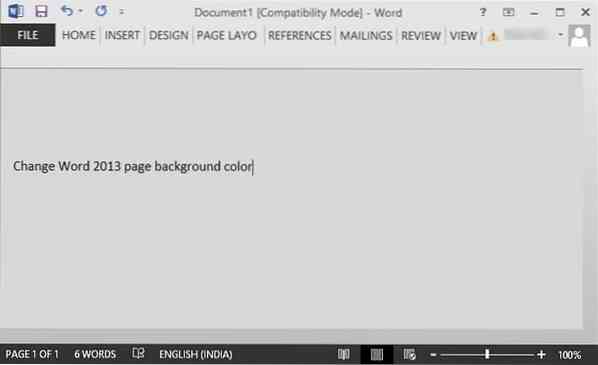
Ik gebruik het Word-programma om artikelen samen te stellen, vooral 's nachts, omdat ik de standaard witte achtergrond van de pagina gemakkelijk kan veranderen in een kleur die prettig is voor mijn ogen.
Als u ook Office Word 2010, Word 2013 of Word 2016 gebruikt, kunt u in een paar stappen de standaardachtergrondkleur van de pagina eenvoudig wijzigen. Volg gewoon de onderstaande instructies om de paginakleur te wijzigen in Word 2010 en Word 2013.
Achtergrondkleur van pagina wijzigen in Word 2013/2016
Stap 1: Start Word 2013-programma.
Stap 2: Navigeren naar Ontwerp tabblad eerst en klik vervolgens op Paginakleur vak in de rechterbovenhoek van het venster om een beschikbare kleur te selecteren en deze in te stellen als achtergrondkleur voor uw huidige pagina. Om een aangepaste kleur te selecteren, klikt u op de optie Meer kleuren.
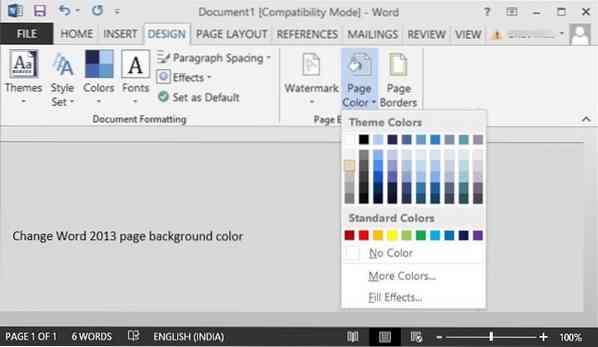
Tip: Als u liever sneltoetsen gebruikt om snel de achtergrondkleur van de pagina te wijzigen, drukt u tegelijkertijd eerst op de Alt + E-toetsen om naar het tabblad Ontwerpen te gaan en vervolgens tegelijkertijd op de P- en C-toetsen om naar Paginakleur te navigeren. Als je daar bent, gebruik je de pijltjestoetsen om een kleur te selecteren.
Achtergrondkleur van pagina wijzigen in Word 2010
Stap 1: Word 2010 openen.
Stap 2: Klik op Pagina layout tabblad en klik vervolgens op Paginakleur om een kleur voor de huidige pagina-achtergrond te selecteren.
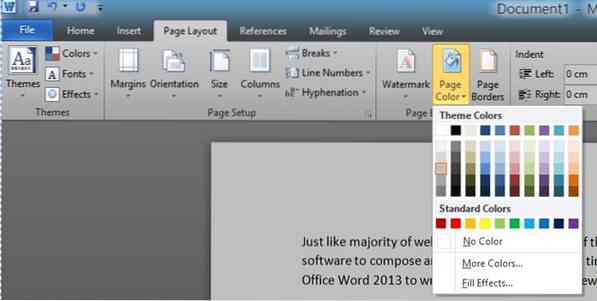
Zoals je misschien hebt opgemerkt, bevindt de optie om de paginakleur te wijzigen zich onder het tabblad Pagina-indeling in 2010, terwijl deze zich onder Ontwerp in Word 2013 bevindt.
Tip: U kunt de pagina-achtergrond snel wijzigen met sneltoetsen. Wanneer u Word 2010 gebruikt, drukt u op Alt + P om naar het tabblad Pagina-indeling te gaan en gebruikt u vervolgens de toetsen P en C om naar Paginakleur te navigeren.
Houd er rekening mee dat Word de geselecteerde paginakleur alleen voor uw huidige document opslaat. Dat wil zeggen, als u een nieuw document opent, zal Word het document openen met de standaard witte achtergrond. Word maakt het ook mogelijk een afbeelding in te stellen als pagina-achtergrond. We zullen er in een ander artikel over praten.
 Phenquestions
Phenquestions


